TextInput屬性比較多,常用在頁面設計上的屬性做了實操練習,便於很直觀的瞭解學習本部件。並將其中一個輸入提示的屬性在實操原始碼裡單獨建立了一個功能進行演示。
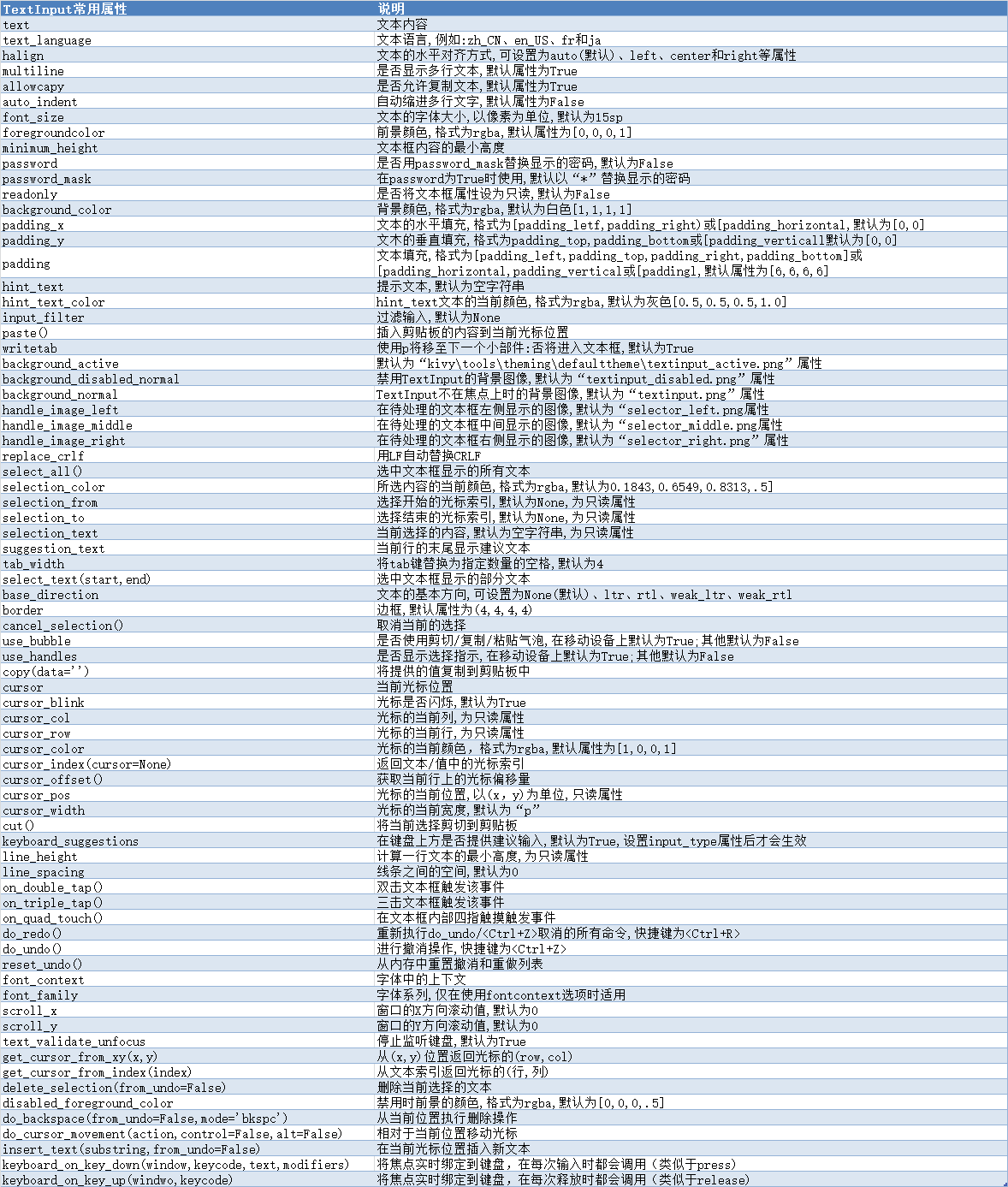
主程式檔案main.py我就不貼出來了,相信你能學到這裡,建main.py檔案也不是問題了。
佈局檔案原始碼如下。
<TextInputWidget>:
canvas:
Color:
rgba:(1,1,1,1)
Rectangle:
pos:self.pos
size:self.size TextInput: #在佈局裡新增一個文字框
text:'這裡顯示一些測試文字' #要顯示的文字
multiline:False #是否多行顯示
pos:400,380 #設定文字框要顯示的位置
allow_copy:False #是否允許複製,預設True
cursor_color:[0,1,0,1] #游標設定成綠色
on_text_validate:self.pos=[self.x,self.y-10] #選擇文字後按enter把位軒垂直下移10個畫素 TextInput: #在佈局裡新增一個文字框
text:'按tab鍵進入下一個小部件' #要顯示的文字
multiline:False #是否多行顯示
pos:10,490 #設定文字框要顯示的位置
size:300,100
allow_copy:False #是否允許複製,預設True
write_tab:False #按tab鍵進入下一個小部件
base_direction:'rtl' #文字的基本方向,rtl指從右向左,文字靠近右邊,其它None(預設),ltr,weak_ltr,weak_rtl
on_text:self.pos=[self.x+10,self.y] #文字內容改變時將TextInput水平右移10畫素 TextInput:
text:'今天天氣真好,晴空萬里'
font_size:20
pos:50,100
size:300,100
halign:'center' #水平對齊方式
background_color:1,2,100,1
foreground_color:0,100,0,1
allow_copy:True #允許複製文字,Flase則文字不可複製
readonly:True #只讀
on_double_tap:self.size=[300,200] #雙擊TextInput將部件尺寸高增加至200
on_triple_tap:self.pos=[100,100] #三擊TextInput將部件位置水平右移50 TextInput:
# text:'隨便寫點什麼顯示下,寫點什麼顯示下寫點什麼顯示下'
pos:400,180
height: self.minimum_height
width:300
auto_indent:True
hint_text:'隨便打點什麼'
input_filter:'int' #只能輸入數字
replace_crlf:True #replace_crlf是一個布林屬性,預設為True。預設的換行符在各作業系統下是不一致的,Windows 是 CRLF(’\r\n’),Mac、Linux是 LF(’\n’)
on_quad_touch:self.size=[400,200] #四指觸控本部件時尺寸改變為400X200
本文專案原始碼檔案包可點此下載,下載可自行除錯學習。